當然如果沿著這條思路想下去,拉取社交網站頭像、支持攝影頭拍攝等等這些恐怕都不是問題,從這一點上看,與社交網絡接軌顯然是未來 Win8 最大的看點。

圖5 支持動態頭像
此外每次進入 Windows 前的登錄界面也有了進步,除了更換了全新背景圖片外,用戶頭像也變得更大。而且相比 Win7 中小巧的開關按鈕,Win8 也將其做成了大尺寸樣式。很顯然所有的這些變化,只有一個原因可供解釋,那就是 Windows 8 在為未來的觸摸屏作准備。
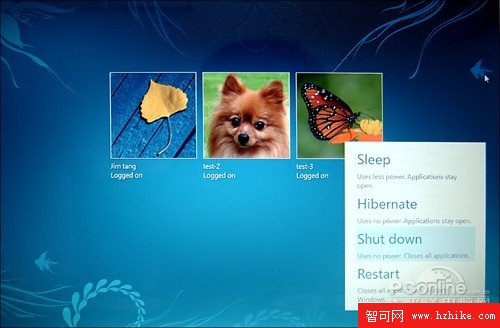
圖6 登錄界面和開關菜單

圖7 對比一下 Win7 吧
說到“觸摸”,筆者不由地想起幾天前一張國外論壇所流傳的圖片,內容同樣是 Windows 8 登錄界面。只不過當時所呈現的並不是我們熟悉的帳號窗口,而是一個非常酷似 WM7 待機界面的登錄視窗。
事實上如果你安裝的也是這個 M3 版,那麼就可以點擊右下角帳號圖標→“My Settings”→“Enable Touch Access”啟動這項功能。開啟之後每次打開計算機時, Windows 8 都會自動切換到這一界面,可供用戶直接查看時間、日期、星期幾,以及 Wifi、電池等終端輔助參數。
而且它的切換也很有特色,直接用滾輪向上滾動(筆者認為這裡應該是為觸摸屏設計,鼠標表現為滾動,但觸摸時應該是用手指向上拖拽)即可還原到之前的帳號選擇界面。
當然筆者認為這個界面還是有很大拓展空間的,比如可以添加待辦事項、電子郵件、快捷小程序等等,當然具體這些最終還是要取決於微軟的態度,到目前為止只不過是筆者的個人猜想罷了。
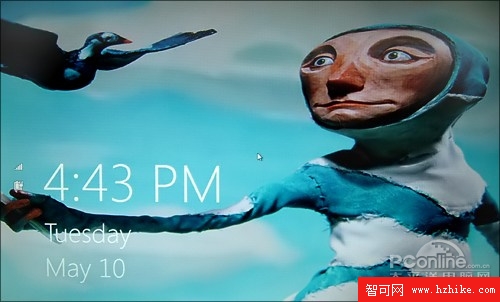
圖8 酷似 WM7 的待機界面
注:當由待機界面切換回登錄界面時,會出現鼠標鍵盤無法使用的問題,解決方法是再按動一下空格鍵,目前尚不清楚是否屬於 Bug,但筆者認為此處 Win8 應能自動向鍵盤鼠標交回控制權。